変更追跡機能を使用すると、監視する変更を指定して、顧客やシステムにどのような影響を与えるかを確認できます。GraphQL または CLI を使用して監視する変更を指定できますが、Jenkins のパイプラインを使用して変更を記録することもできます。
パイプラインは、指定したビルドを呼び出し、追加の環境変数をビルド プロセスに渡します。これにより、デプロイに必要なデータが入力され、New Relic 全体のチャートに表示されます。変更追跡 UI に結果が表示され、この情報を使用してエンティティの正常性に対する変更の影響を理解できます。
前提条件
Jenkins プラグインをインストールするには、次のものが必要です。
- Jenkins 1.580.1 以降
- Jenkins 管理者権限
Jenkins プラグインをインストールする
Jenkins を開いたら、 Manage Jenkinsに移動し、次にPluginsに移動します。
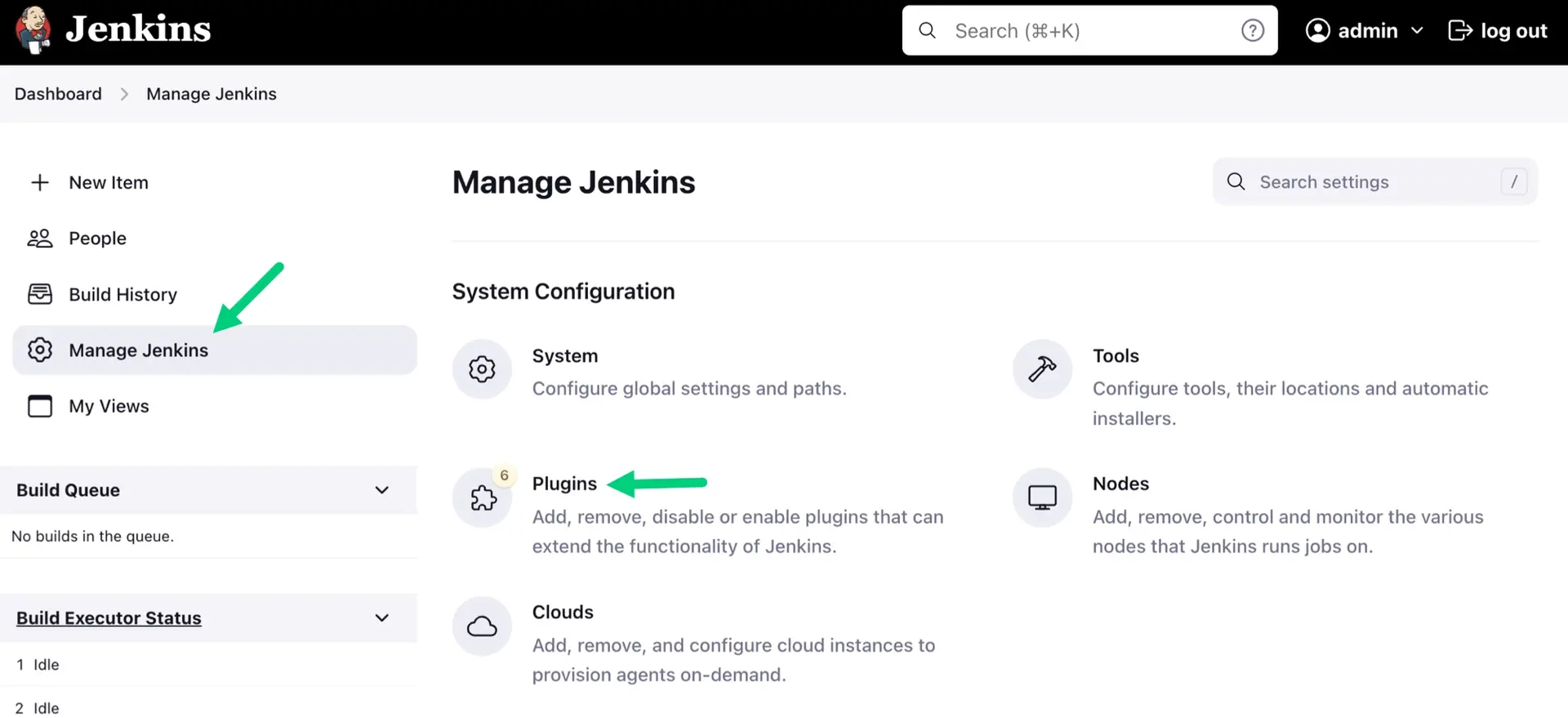
Available pluginsをクリックして、
newrelic-deployment-notifierを検索します。 Installをクリックします。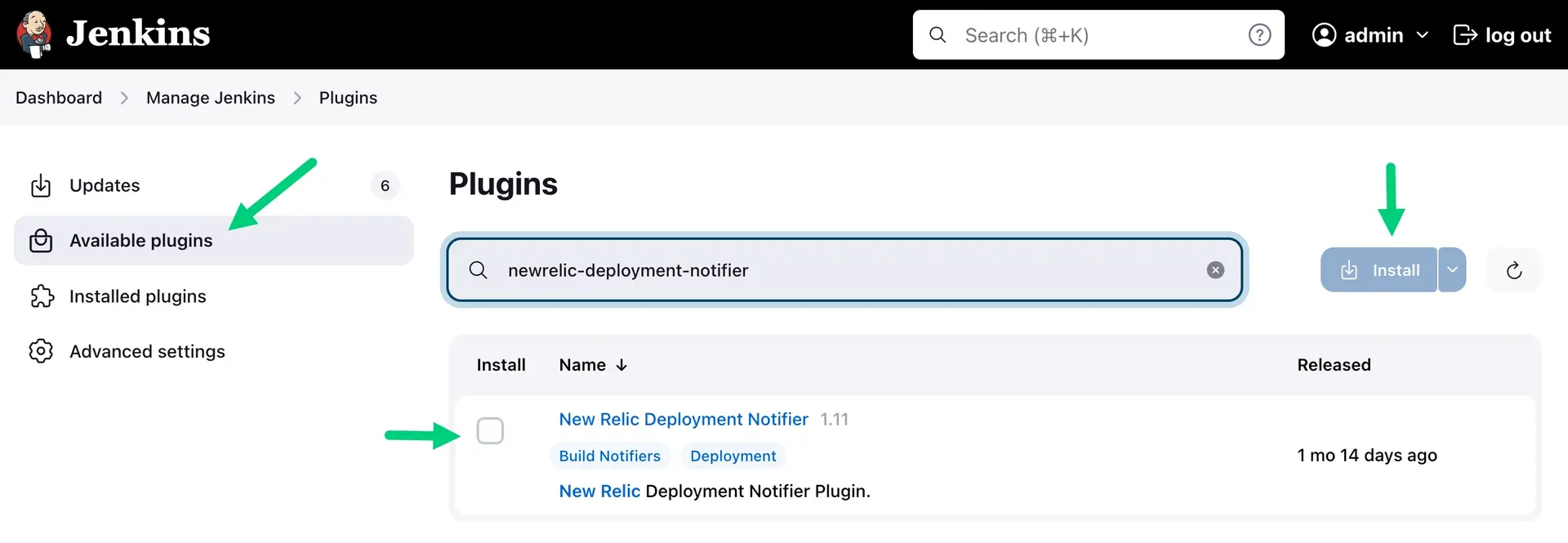
インストールの進行状況を示す新しいページが表示されます。プラグインを再起動する必要はありません。
ビルド後のアクションを作成する
New Relic Deployment Notifier をビルド後のアクションとして Jenkins ビルド ジョブ設定に追加するには:
Jenkins ジョブ設定で、
Post-build Actions section
に移動し、
Add post-build action
をクリックしてから、
New Relic Deployment Notifications
を選択します。
ユーザーAPI キーのユーザー名/パスワード認証情報を作成します。キーをパスワードとして入力します。
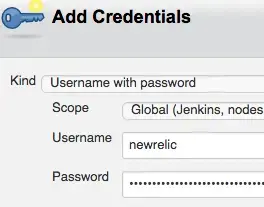
ドロップダウン リストでエンティティを選択します。
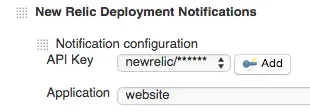
必須の
VersionまたはRevision値と、任意の値を追加します。これらのフィールドでは、${BUILD_NUMBER}などの環境変数を使用できます。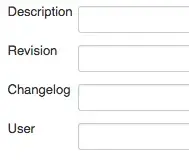
フィールド
説明
説明
追跡対象の説明を挿入します。
リビジョン
導入のためのリビジョン。ここでは
${BUILD_NUMBER}適切な値になる可能性があります。変更ログ
展開で発生した変更のリストへの参照。
専念
コミット ID を参照するハッシュ。
ディープリンク
Jenkins ジョブまたはデプロイメントへのその他の参照へのディープ リンク。
EntityGuid
展開に関するアプリケーション エンティティ (詳細については、アプリケーション GUIDを参照してください)。
展開タイプ
実施されているデプロイメントのタイプ。
グループ ID
変更のクラスターを参照するための識別子。
タイムスタンプ
オプションの Unix エポック ロング フォーマットのタイムスタンプ。指定されていない場合は、リクエストを受信した時間に設定します。これは、Unix エポックからのミリ秒数になります。
バージョン
デプロイされているもののバージョン。ここでは
${BUILD_NUMBER}適切な値になる可能性があります。ユーザー
デプロイメントを実行するユーザー。 Tip: Build ユーザー Vars プラグインをインストールすると、Jenkins ユーザーに関する環境変数が設定され、それをこのフィールドで使用できます (
${BUILD_USER}など)。
(オプション) この Jenkins ジョブが複数のエンティティに影響を与える場合は、通知を受信するためにエンティティを追加することもできます。 さらにアプリを追加するには、 Add another notificationボタンをクリックします。
次は何ですか?
追跡したい変更を指定したら、New Relic UI でそれらの変更の影響を分析できます。詳細については、 New Relic で変更を表示および分析する方法 を参照してください。